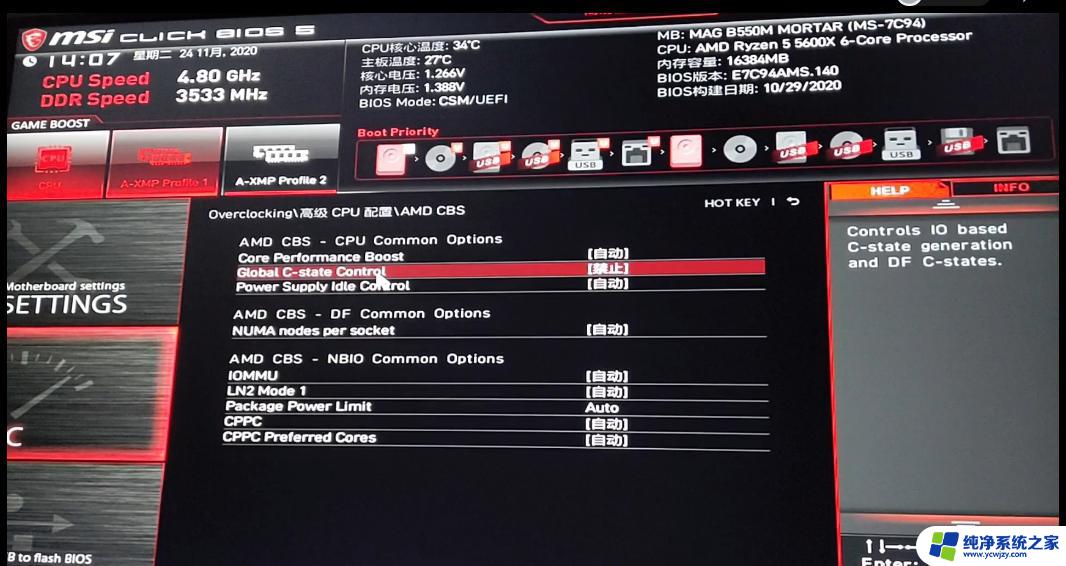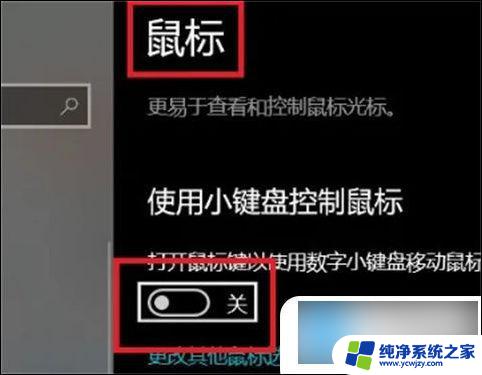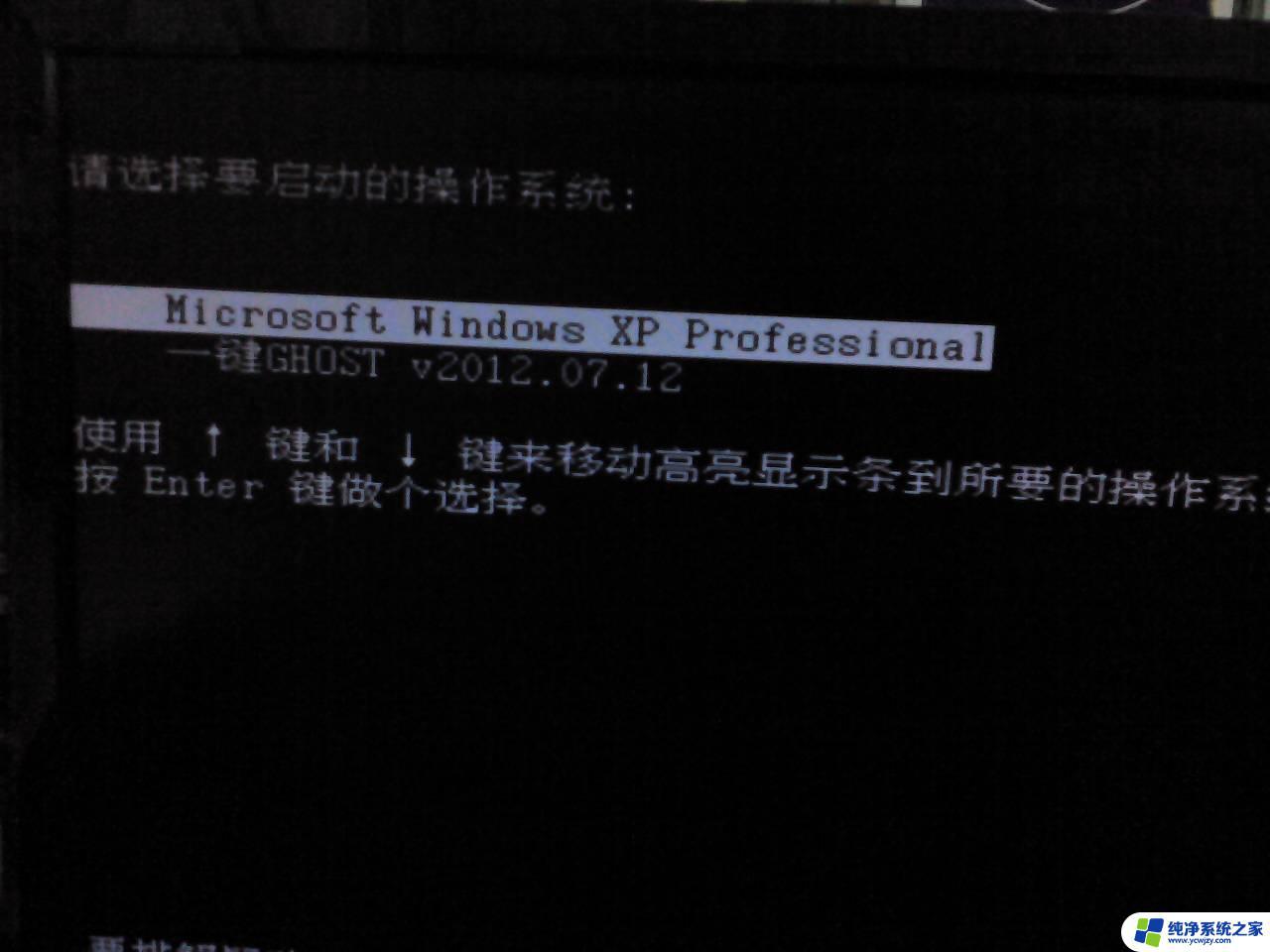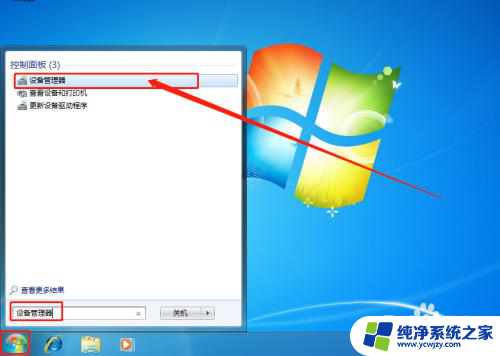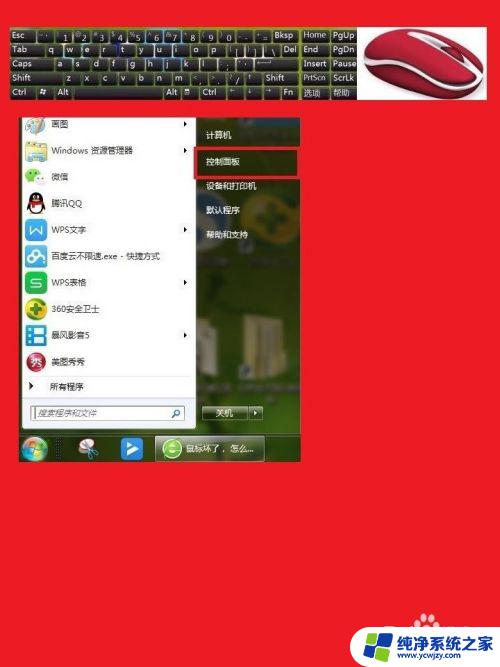电脑不识别鼠标键盘怎么办 电脑开机后鼠标键盘不能用怎么办
电脑不识别鼠标键盘怎么办,当我们使用电脑时,有时候会遇到电脑不识别鼠标键盘的问题,或者在开机后鼠标键盘无法正常使用的情况,这种情况不仅令人困扰,还会影响我们的工作和生活。当电脑出现这种问题时,我们应该如何解决呢?在本文中我们将介绍一些解决办法,帮助您快速解决电脑不识别鼠标键盘的困扰。无论是硬件故障还是驱动程序问题,我们都将提供一些实用的方法,希望能对您有所帮助。
具体方法:
1.首先检查usb接口是否松动,插入usb接口之后是否运转正常。最后重新插拔下,如果你是插入前置usb接口的话,可能是前置usb接口接触不良造成鼠标和键盘没反应的情况。因为前置usb接口与主板连接线有可能接错造成的。我们仔细查看usb接口或者尝试在后置usb接口在查看故障是否解决了。

2.重启下电脑查看鼠标和键盘是否恢复正常。如果故障解除的话就是主板未通电造成的。

3.电脑太长时间不清理灰尘或垃圾,清理一下。

4.电脑被中毒导致的,建议开机按住F8键进入到安全模式然后用杀毒软件查杀下电脑,这样可能能解决故障。

5.芯片损坏或者主板接口损坏,只能拿去电脑门店或发回厂家修理了。

6.可能是系统的驱动的问题,可以尝试安装驱动精灵或者魔法兔子工具来检测驱动是否有异常。或者将驱动卸载在重新安装,查看鼠标和键盘是否恢复正常。

7.电脑USB识别发生错误,按电脑按钮重启即可。

8.usb串口和你的主板不匹配,尝试更换一个鼠标、键盘在插入usb接口查看。如果键盘正常的话,要么就是原键盘坏了,要么就是不匹配的关系,建议更换鼠标、键盘绘制主板拿去测试维修下即可。

以上是电脑无法识别鼠标和键盘时的解决方法,如果您遇到了这种情况,可以按照本文介绍的方法进行解决,希望对您有所帮助。